set { textBoxPhone.Text = value; } }
(8)在解决方案资源管理器中双击“ctlAddressView.cs”,打开设计器窗口,添加5个“Label”控件,依次将其“Text”属性改为:姓名、办公电话、移动电话、E-MAIL,通讯地址,如图1。分别在“姓名”、“E-MAIL”、“通信地址”的右侧添加一个“TextBox”控件,依次命名为:“textBoxName”、“textBoxEmail”、“textBoxAddress”。
从工具箱上方的“AddressView组件”中选择“PhoneEdit”控件,分别添加在“办公电话”和“移动电话”的右侧,命名为“textBoxOfficePhone”、“textBoxMobilePhone”。
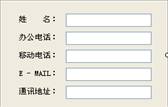
图1
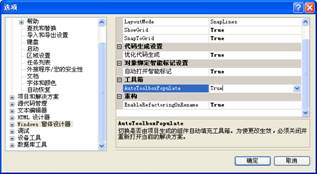
图2
如果在工具箱上看不到“AddressView组件”,可以通过以下操作让其显示:在菜单上选择“工具”,“选项”,弹出“选项”设置界面,在左侧的栏中选择“Windows窗体设计器”,然后在右侧的“工具箱”一项中,将“AutoToolboxPopulate”的属性设置为“true”,如图2。
(9)为控件添加属性:“strName”、“strOfficePhone”、“strMobilePhone”、“strEmail”、“strAddress”,分别用来获取和设置姓名、办公电话、移动电话、E-MAIL,通信地址的Text属性,该控件的后续用户可以使用这些属性。 //定义属性 [ Category("联系信息"), Description("联系人姓名") ] public String strName {//姓名属性 get { return textBoxName.Text; } set { textBoxName.Text = value; } } [ Category("联系信息"), Description("办公电话") ]
|